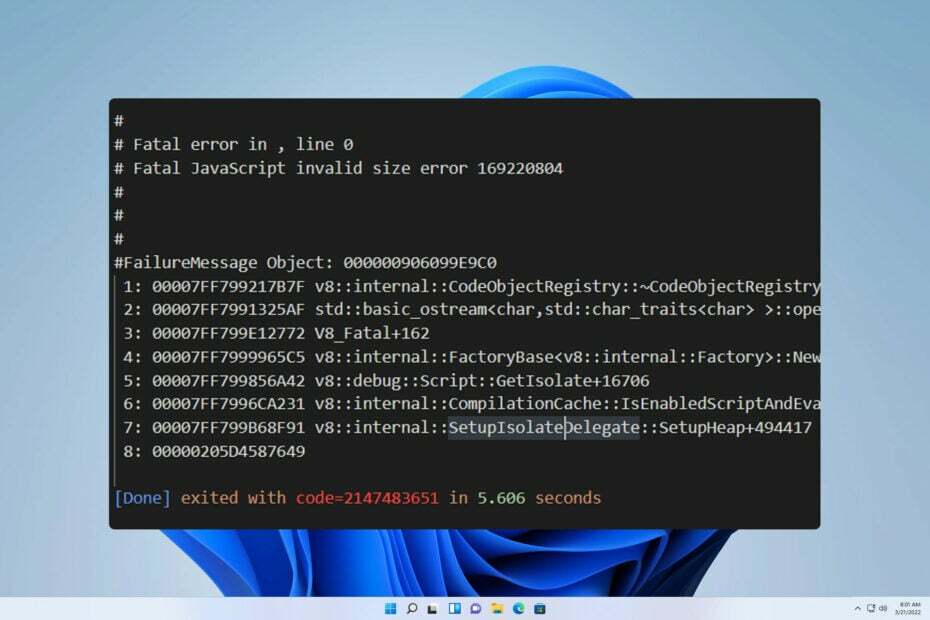Príčinou tejto chyby môže byť nedostatok miesta
- Dôvodom môže byť neplatná veľkosť tabuľky stránok alebo problémy so zásobníkom volaní funkcií.
- Táto príručka bude diskutovať o krokoch na riešenie problémov na opravu chyby.
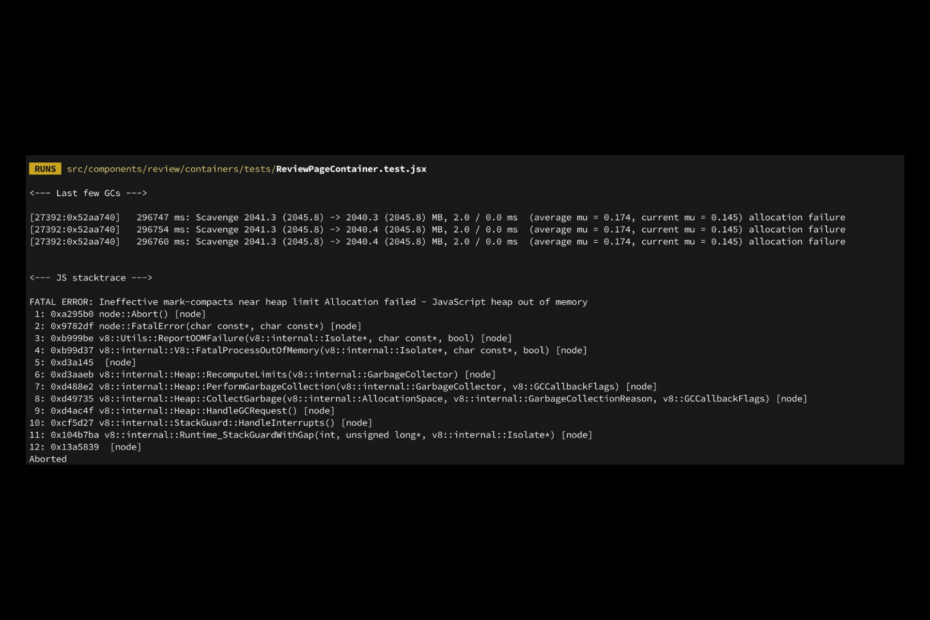
XNAINŠTALUJTE KLIKNUTÍM NA STIAHNUŤ SÚBOR
Fortect je nástroj na opravu systému, ktorý dokáže skenovať celý systém, či neobsahuje poškodené alebo chýbajúce súbory OS a automaticky ich nahradiť pracovnými verziami z jeho úložiska.
Zvýšte výkon svojho počítača v troch jednoduchých krokoch:
- Stiahnite si a nainštalujte Fortect na vašom PC.
- Spustite nástroj a Spustite skenovanie
- Kliknite pravým tlačidlom myši na Opravaa opravte ho v priebehu niekoľkých minút.
- 0 čitatelia si už tento mesiac stiahli Fortect
Ak ste sa stretli s JavaScript Chyba hromady nedostatku pamäte, táto príručka vám môže pomôcť! Toto sa často stáva, ak aplikácii dôjde pamäť. Všetky dostupné opravy pokryjeme hneď po prediskutovaní príčin toho istého. Začnime!
Čo spôsobuje chybu nedostatku pamäte v hromade JavaScriptu?
Môžu existovať rôzne dôvody, prečo projekt zlyhal a zobrazila vám túto chybu; niektoré z bežných sú uvedené tu:
- Prítomné veľké predmety – Ak má kód veľa veľkých objektov, pamäť spotrebovaná týmito objektmi spoločne vedie k preťaženiu, a teda k chybe.
- Nedostatočné množstvo pridelenej pamäte – Ak je predvolená veľkosť pamäte pridelená podľa Node.js nestačí na dokončenie príkazu, môže sa vyskytnúť táto chyba.
- Úniky pamäte - Ako aplikácia rastie, je dôležité odstrániť niektoré objekty, ktoré nepotrebujete; ak sa tak nestane, môže sa zobraziť táto chyba.
- Veľké dátové štruktúry – Ak pracujete s veľkými dátovými štruktúrami, ako sú polia alebo matice, môže to spotrebovať veľa miesta a spôsobiť túto chybu.
- Nekonečné slučky – Nekonečné slučky využívajú pamäť pomerne rýchlo a môžu spôsobiť túto chybu.
Čo môžem urobiť na opravu chyby nedostatku pamäte v jazyku JavaScript?
1. Použite ovládací panel
- Stlačte tlačidlo Windows + E otvorte Windows Explorer.
- Ísť do Tento PC, kliknite naň pravým tlačidlom myši a vyberte Vlastnosti.
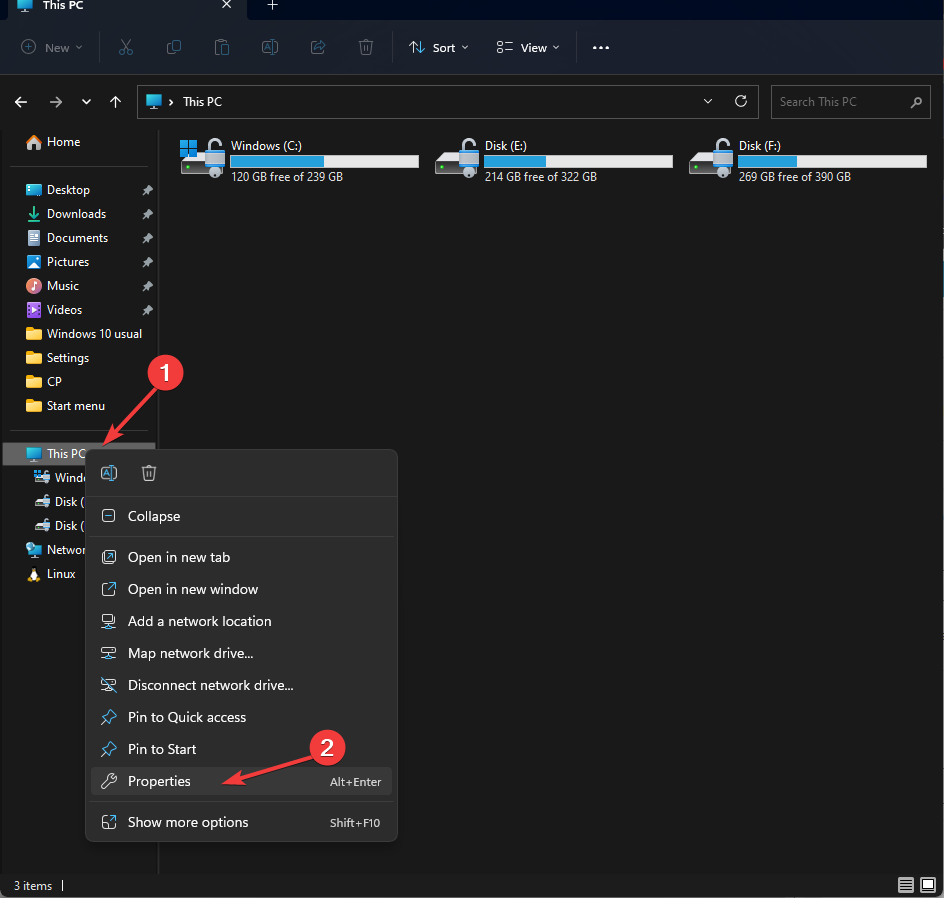
- Na ďalšej stránke vyberte Rozšírené nastavenia systému.
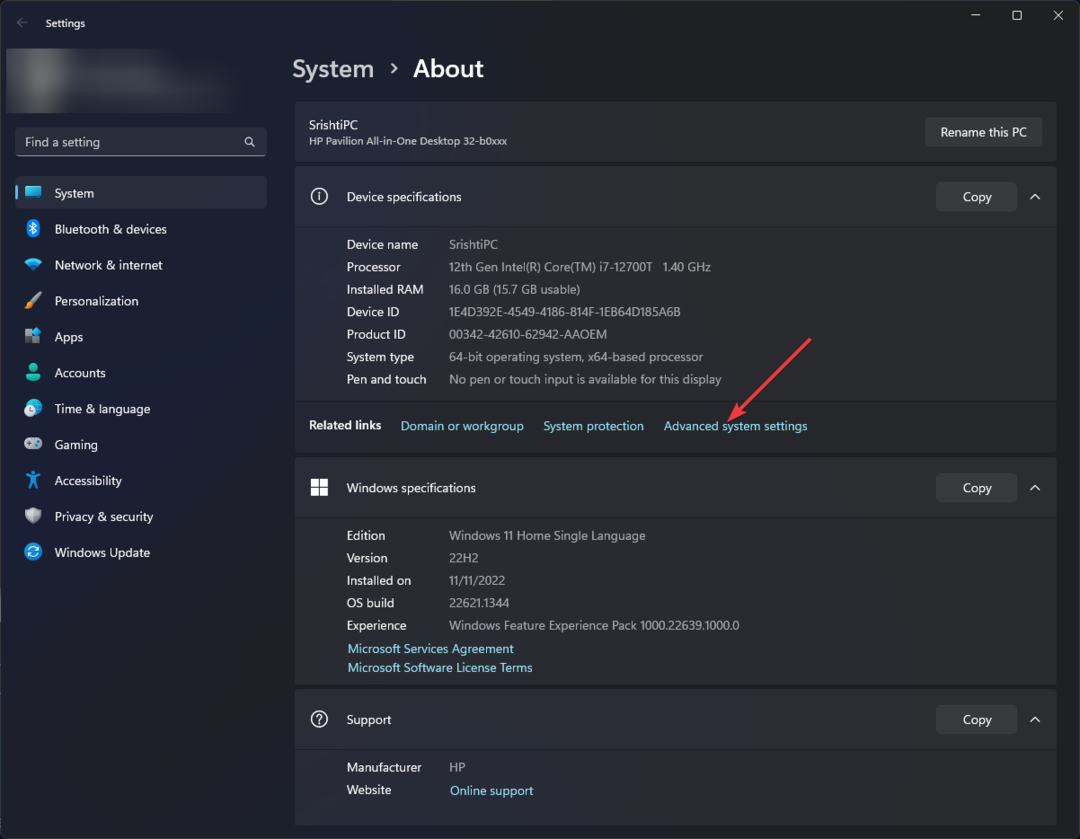
- Prepnúť na Pokročilé a kliknite na tlačidlo Premenné prostredia.
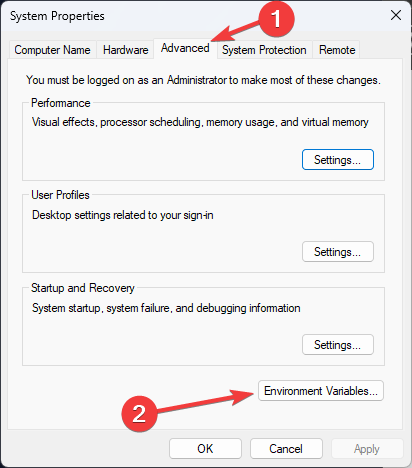
- Kliknite Nový na oboch Systémové premenné (zmeny sa týkajú celého počítača) resp Používateľské premenné (aplikuje zmeny na používateľský účet).
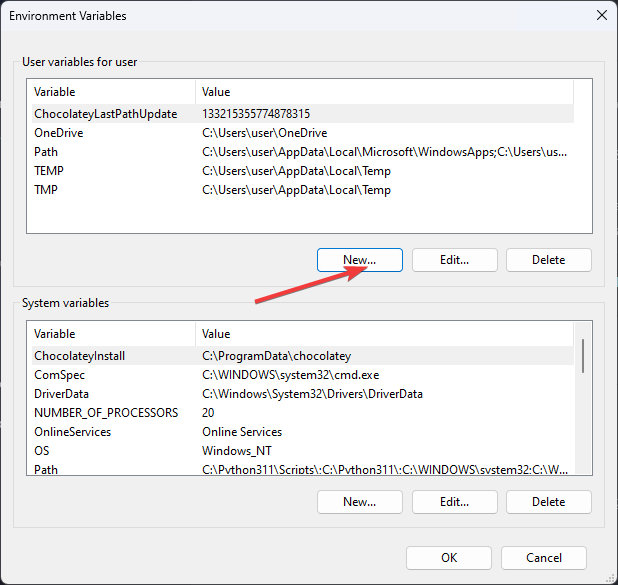
- V ďalšom okne pre Názov premennej: vstúpiť Node_Options.
- Teraz pre Variabilná hodnota: –max-starý-veľkosť-priestoru=4096
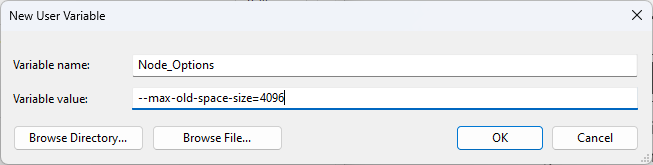
- Kliknite OK. Môžete zmeniť aj 4096 na 8192, aby ste pridelili viac miesta.
- Na Premenná prostredia okno, kliknite OK.
- Teraz kliknite Použiť a OK aby sa zmeny uložili.
- Ako povoliť zelenú obrazovku v aplikácii Teams
- Ako integrovať ChatGPT s Wordom [najrýchlejšie spôsoby]
- Zdieľanie v okolí Google: Ako presúvať súbory bez námahy
- Excel beží pomaly? 4 rýchle spôsoby, ako to urobiť rýchlejšie
2. Použite PowerShell
- Stlačte tlačidlo Windows kľúč, typ PowerShell, a kliknite na Spustiť ako správca.

- Skopírujte a prilepte nasledujúci príkaz a stlačte kláves Enter: env:
NODE_OPTIONS="--max-starý-veľkosť-priestoru=4096" - Ak chcete problém dočasne vyriešiť, pred otvorením aplikácie môžete zadať nasledujúci príkaz a stlačiť kláves Enter:
nastavte NODE_OPTIONS=--max-old-space-size=4096
Toto sú metódy na opravu chyby nedostatku pamäte v hromade JavaScriptu. Aby ste sa vyhli tejto chybe v budúcnosti, odporúčame rozdeliť údaje na menšie časti a odstrániť objekty, ktoré už nie sú potrebné. Vyskúšajte ich a dajte nám vedieť, čo pre vás fungovalo v sekcii komentárov nižšie.
Stále máte problémy?
SPONZOROVANÉ
Ak vyššie uvedené návrhy nevyriešili váš problém, váš počítač môže mať vážnejšie problémy so systémom Windows. Odporúčame zvoliť riešenie typu všetko v jednom Fortect efektívne riešiť problémy. Po inštalácii stačí kliknúť na Zobraziť a opraviť tlačidlo a potom stlačte Spustite opravu.

![Nezachytená chyba typu: $ nie je funkcia [Oprava chyby]](/f/e0e04c2fa3c7cf9f4e3ef7f5b92c93cf.jpg?width=300&height=460)